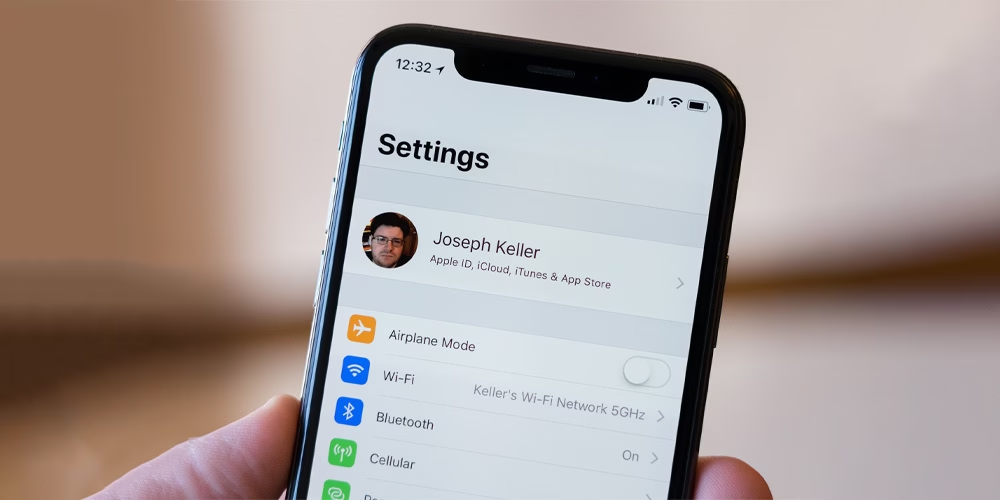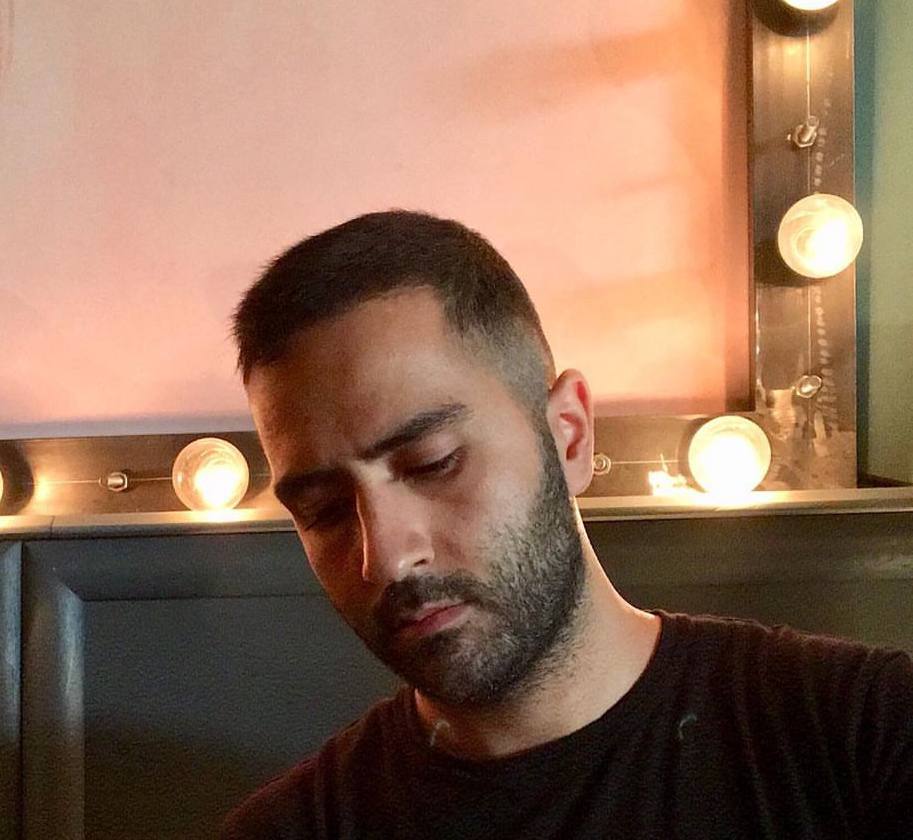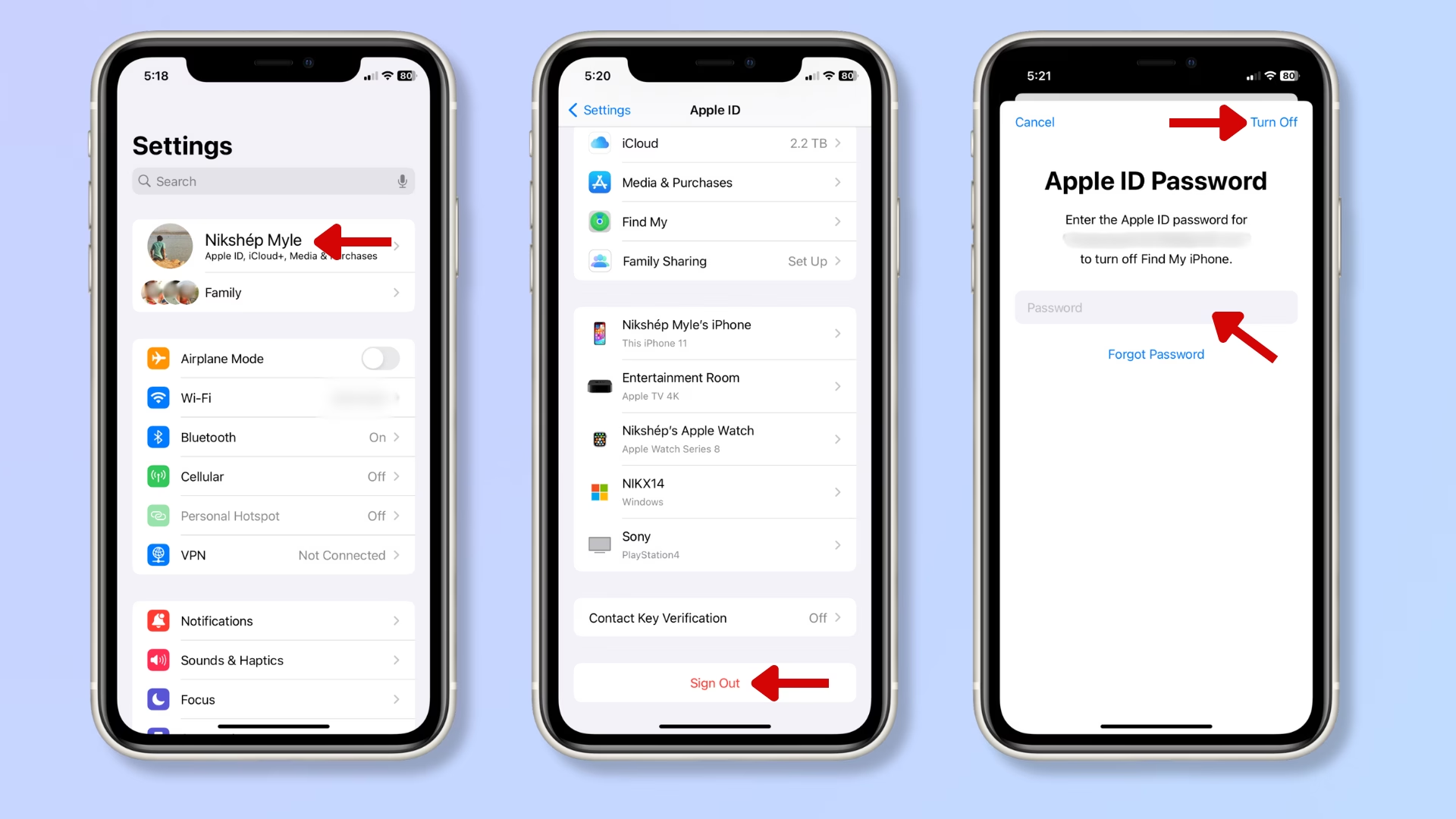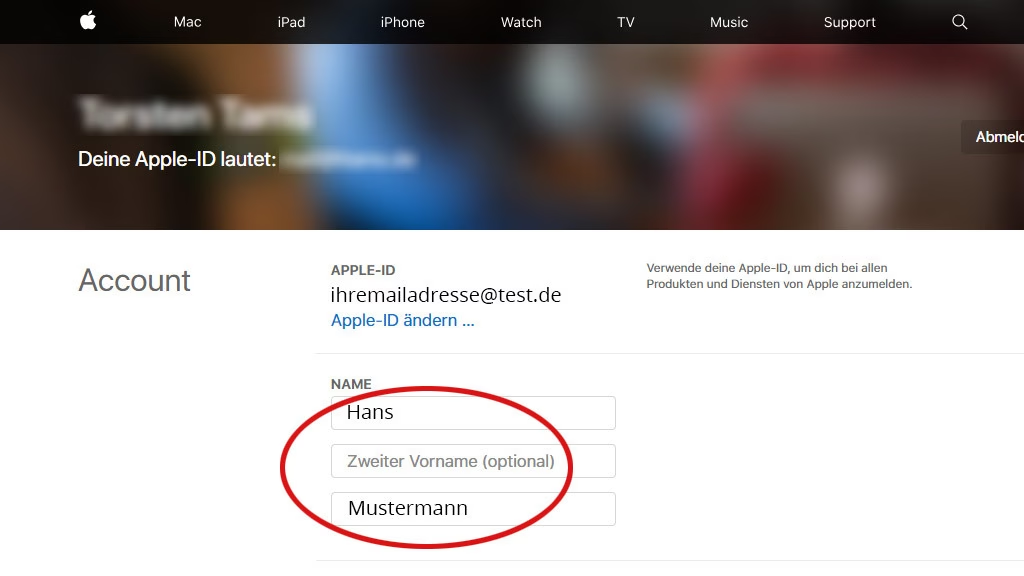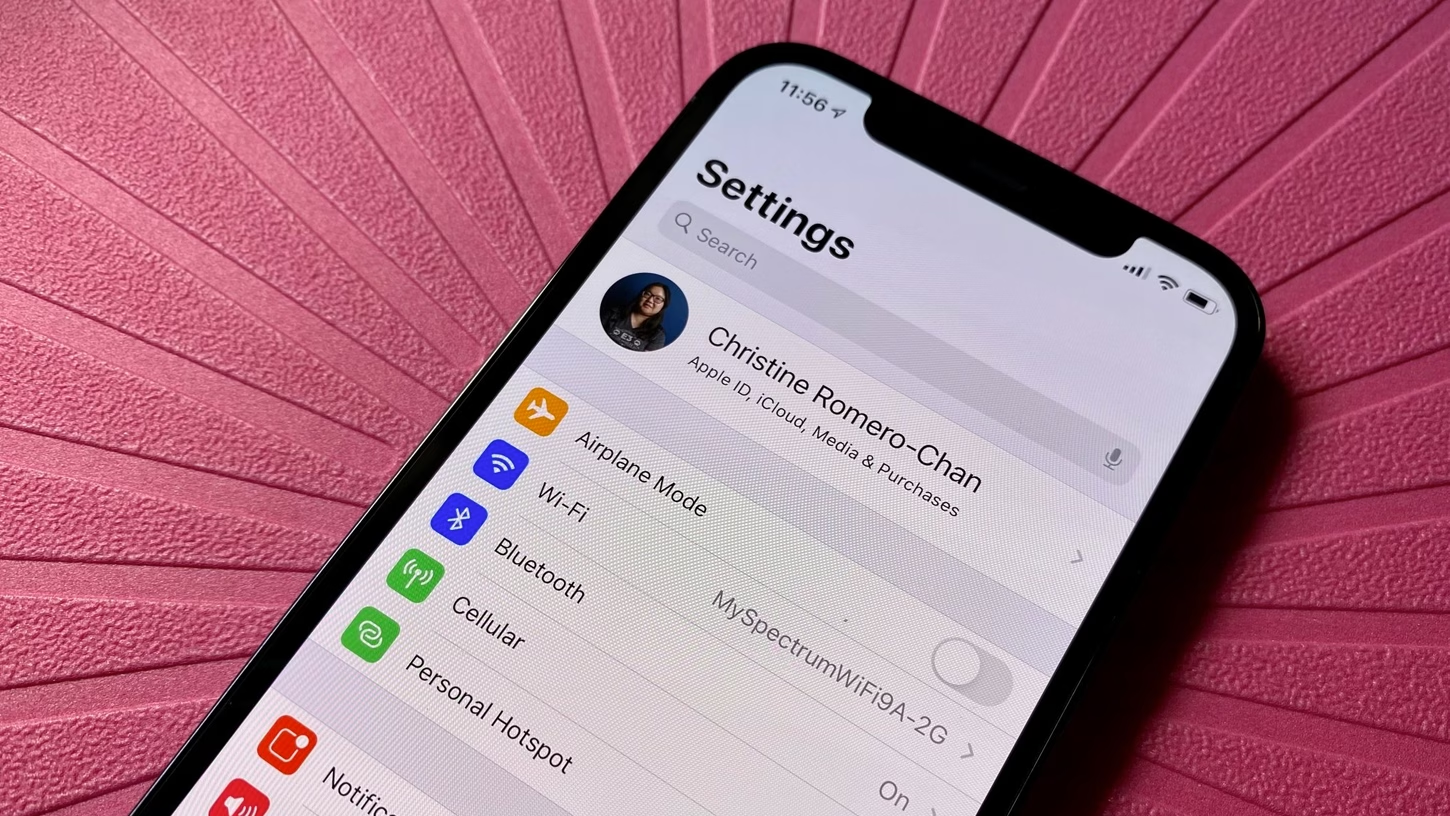آیا میخواهید نامی که در بالای تنظیمات آیفون یا در سرویسهای اپل نمایش داده میشود را عوض کنید؟ تغییر دادن نام اپل آیدی (Apple ID) که همان نام و نام خانوادگی نمایش داده شده در حساب کاربری شما است، یک فرآیند ساده محسوب میشود. در این آموزش گام به گام، نحوه تغییر نام و نام خانوادگی مرتبط با Apple ID را هم از طریق وب و هم از طریق دستگاههای اپل (آیفون، آیپد یا مک) به شما نشان میدهیم. با ما همراه باشید تا مشخصات اپل آیدی خود را به روز کنید.
روش های مختلف برای تغییر نام اپل آیدی
پس از خرید ایفون احتمالا با چالشهایی در مورد اپل آیدی روبرو شدهاید. در برخی مواقع هم به طور سلیقهای نیاز به تغییر نام در اپل آیدی دارید. اپل آیدی هویت شما در دنیای اپل است. نامی که برای این حساب انتخاب میکنید، در مکانهای مختلفی از جمله:
- بالای بخش تنظیمات (Settings) دستگاههای اپل شما.
- هنگام استفاده از iMessage و FaceTime.
- در ایمیلهایی که از طرف اپل دریافت میکنید.
- در حساب iCloud و Apple Store شما نمایش داده میشود.
تغییر نام اپل آیدی به شما کمک میکند تا حساب کاربری خود را شخصیتر کرده و از یک نام قدیمی یا اشتباه به یک نام بهروز و صحیح برسید.
تغییر نام اپل آیدی از طریق وب سایت (Apple ID)
سادهترین و مستقیمترین راه برای بهروزرسانی نام و نام خانوادگی، تغییر اپل آیدی در مک بوک یا استفاده از وبسایت مدیریت حساب اپل است.
ورود به حساب کاربری اپل آیدی
- با استفاده از هر مرورگری (کروم، سافاری و…) به وبسایت رسمی مدیریت اپل آیدی بروید: appleid.apple.com.
- با وارد کردن ایمیل اپل آیدی و رمز عبور خود، وارد حساب شوید.
- اگر تایید هویت دو مرحلهای (Two-Factor Authentication) فعال است، کد تایید ارسال شده به دستگاههای مورد اعتماد خود را وارد کنید.
ویرایش اطلاعات شخصی (Personal Information)
- پس از ورود، در ستون سمت چپ، بخش Personal Information (اطلاعات شخصی) را پیدا کرده و روی آن کلیک کنید.
- در این قسمت، روی گزینه Name کلیک کنید.
وارد کردن نام جدید
- فیلدهای First Name و Last Name را مشاهده خواهید کرد.
- نام و نام خانوادگی جدید و مورد نظر خود را در فیلدهای مربوطه وارد کنید.
ذخیره و تایید نهایی
روی دکمه Save (ذخیره) کلیک کنید.
تغییرات شما بلافاصله در تمام دستگاههایی که با این اپل آیدی وارد شدهاید، اعمال خواهد شد.
تغییر نام اپل آیدی از طریق آیفون یا آیپد
اگر به کامپیوتر دسترسی ندارید، میتوانید از طریق تنظیمات دستگاه خود (آیفون یا آیپد) نیز این تغییر را اعمال کنید.
رفتن به بخش تنظیمات
- برنامه Settings (تنظیمات) را در آیفون یا آیپد خود باز کنید.
- در بالای صفحه، روی نام خود و عکس پروفایل که اپل آیدی شما است، ضربه بزنید.
ورود به بخش اطلاعات شخصی
- گزینه Name, Phone Numbers, Email (نام، شماره تلفنها، ایمیل) را انتخاب کنید.
- در این مرحله، ممکن است برای تأیید هویت، از شما رمز عبور دستگاه (Passcode) یا رمز عبور اپل آیدی خواسته شود.
اعمال تغییرات نام
- در بالای صفحه، روی گزینه Name ضربه بزنید.
- نام و نام خانوادگی جدید مورد نظر خود را در فیلدهای First Name و Last Name وارد کنید.
اتمام و ذخیره
- پس از وارد کردن نام جدید، روی دکمه Done که معمولا در گوشه بالا سمت راست قرار دارد، ضربه بزنید تا تغییرات ذخیره شوند.
- نام اپل آیدی شما در دستگاه و سرویسهای مرتبط با اپل بهروزرسانی خواهد شد.
نکات مهم پس از تغییر نام اپل آیدی
- همگامسازی: ممکن است کمی طول بکشد تا نام جدید در همه دستگاههای شما و سرویسهای اپل (مانند App Store، iCloud، iMessage) بهطور کامل نمایش داده شود.
- تغییر ایمیل/شناسه: توجه داشته باشید که این مراحل فقط برای تغییر نام و نام خانوادگی نمایش داده شده است. اگر قصد دارید آدرس ایمیل اصلی که به عنوان شناسه (Apple ID) استفاده میکنید را تغییر دهید، باید به بخش Sign-In and Security در وبسایت appleid.apple.com مراجعه کنید.
- امنیت: همیشه مطمئن شوید که اطلاعات حساب شما (مانند رمز عبور) قوی و بهروز هستند.
تغییر نام اپل آیدی، چه از طریق وبسایت رسمی اپل آیدی (appleid.apple.com) و چه مستقیما از طریق تنظیمات آیفون یا آیپد، فرآیندی ساده و سریع است. این بهروزرسانی در تمام سرویسهای اپل شما از جمله تنظیمات دستگاه، iCloud و App Store اعمال میشود و به شما امکان میدهد تا هویت دیجیتال خود را شخصیسازی و تصحیح کنید.
سوالات متداول در مورد نحوه تغییر نام اپل آیدی
آیا تغییر نام اپل آیدی باعث تغییر آدرس ایمیل یا شناسه اصلی اپل آیدی من هم می شود؟
خیر. مراحلی که در این راهنما توضیح داده شد، فقط نام و نام خانوادگی نمایشی شما را که در بالای تنظیمات دستگاهها، iCloud و App Store نمایش داده میشود، تغییر میدهند. آدرس ایمیل اصلی (شناسه Apple ID) شما ثابت باقی میماند. اگر قصد دارید آدرس ایمیل اصلی اپل آیدی خود را تغییر دهید، باید به بخش Sign-In and Security در وبسایت appleid.apple.com مراجعه کنید.
پس از تغییر نام، چه مدت طول می کشد تا نام جدید در همه دستگاه های من اعمال شود؟
معمولا تغییر نام اپل آیدی بلافاصله یا ظرف چند دقیقه در وبسایت اعمال میشود. با این حال، ممکن است کمی طول بکشد تا همگامسازی کامل انجام شده و نام جدید در تمام دستگاههای متصل شما (آیفون، آیپد، مک) و سرویسهای مختلف اپل مانند iMessage و iCloud بهطور کامل نمایش داده شود. در صورت تاخیر، یکبار Sign Out و Sign In مجدد به اپل آیدی در دستگاههای خود، میتواند فرآیند بهروزرسانی را تسریع کند.